Maintenant c'est très normal pour les utilisateurs d'iOS continuent de mettre à jour leurs téléphones quand une nouvelle génération d'iPhone se lance. Mais une fois que certains d'entre vous a changé votre téléphone, c'est frustré que vous ne pouvez pas transmettre vos messages WhatsApp à votre nouvel appareil. Est-ce que vous avec le même problème ? Pour bien vous aider, nous offrons deux solutions pour le résoudre.
- Partie 1: Copier Whatsapp iPhone sur iPhone par EelPhone WhatsApp Transférer
- Partie 2: Transférer les messages WhatsApp par la sauvegarde iCloud
Méthode 1: Copier Whatsapp iPhone sur iPhone par EelPhone WhatsApp Transférer
Personnellement, la meilleure façon de transférer des messages WhatsApp d'iPhone vers iPhone est d'utiliser ce logiciel - EelPhone WhatsApp Transférer, car il n'a pas de condition limité et vous n'avez pas de risque de perdre vos informations personnelles. En outre, il est très facile et pratique de l'utiliser. Veillez suivre les étapes ci-dessous.
Étape 1: Installez et lancez EelPhone WhatsApp Transférer sur votre ordinateur, sélectionnez « Sauvegarder et Restaurer » dans la fenêtre principale, puis connectez votre iPhone à l'ordinateur par un câble USB.
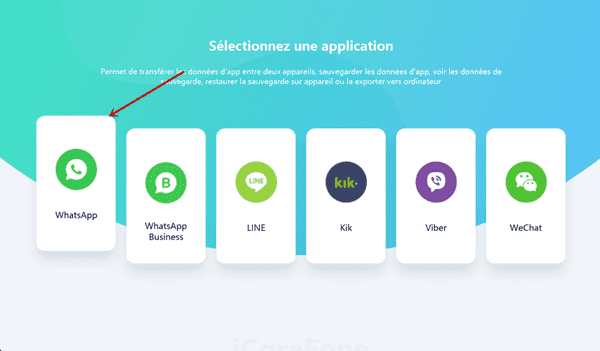
Remarque : Vous devez d'abord connecter votre iPhone à l'ordinateur, sinon, vous ne pouvez pas entrer dans les options suivantes.
Étape 2 : Choisissez « Sauvegarde et restauration de WhatsApp » à gauche, et cliquez sur « Transférez des messages WhatsApp ». Assurez-vous que tous les deux appareils sont connecté à voter ordinateur. S'il y a une inversion entre les deux, vous pouvez cliquer sur « Inverser » pour changer les positions.
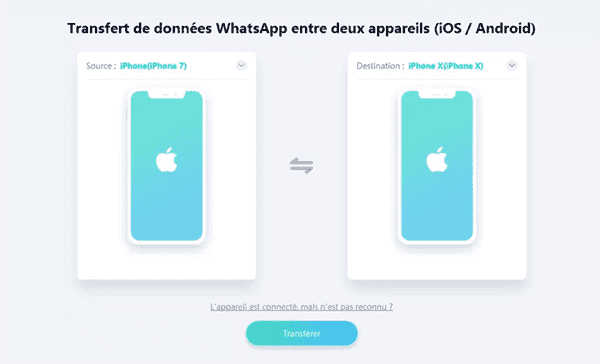
Remarque: « Le contenu WhatsApp présent sur votre appareil sera effacé », donc nous vous recommandons de sauvegarder les messages WhatsApp dans votre nouvel iPhone avant de transférer.
Étape 3: Cliquez sur le bouton « Transférer », et cliquez sur « Oui » dans la fenêtre pop-up pour confirmer cette action. Quand le processus est terminé, vous pouvez voir la fenêtre de confirmation. Remarque: Le processus de transfert peut prendre certains temps, s'il y a une grande quantité, ça doit prendre plus de temps.
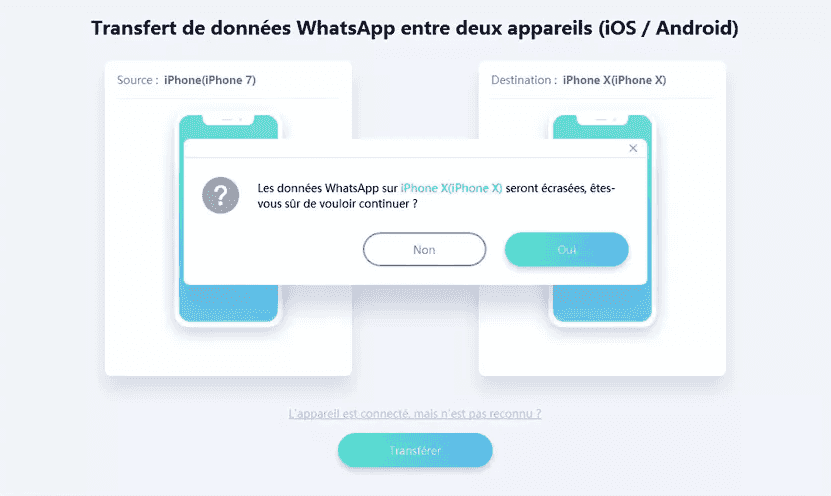
Il y a pas mal de solutions pour transmettre les messages WhatsApp entre deux iPhone, et nous vous recommandons la deuxième méthode car c'est bien pratique et efficace. Nous espérons que vous pouvez choisir le meilleur moyen en fonction de votre réalité et de résoudre le problème après avoir lu les instructions spécifiques que nous offrons.
Méthode 2: Transférer les messages WhatsApp par la sauvegarde iCloud
La première méthode est par la sauvegarde WhatsApp sur iCloud. Assurez-vous que la fonction de sauvegarde iCloud pour iPhone est activée sur vos deux téléphones. Le processus est facile et simple mais il y a de risque d'écraser vos données.
Étape 1: Sur votre ancien iPhone 6/5/5s/4s, ouvrez Réglages WhatApp > Disc.> Sauvegarde, puis appuyez sur « Sauvegarder ».
Remarque: Le processus de sauvegarde peut prendre quelques minutes, veillez attendre avec patience.
Étape 2: Réinstallez WhatsApp dans votre nouveau iPhone X/8/7/6s, puis vous connectez votre un compte à l'aide d'une authentification par téléphone.
Ensuite, vous appuyez sur le bouton « Restaurer », et vous pouvez voir tous vos messages dans votre nouvel appareil.
Marion Cotillard
Cet article a mise à jours en 25 Octobre 2021

Merci
 Merci à votre commentaire!
Merci à votre commentaire!




